Active Directory
Samenvatting
| Item | Beschrijving |
|---|---|
| Releasestatus | Algemene beschikbaarheid |
| PRODUCTEN | Excel Power BI (Semantische modellen) Power BI (gegevensstromen) Excel Analysis Services |
| Ondersteunde verificatietypen | Vensters |
| Documentatie voor functiereferenties | ActiveDirectory.Domains |
Notitie
Sommige mogelijkheden zijn mogelijk aanwezig in één product, maar niet in andere vanwege implementatieschema's en hostspecifieke mogelijkheden.
Ondersteunde mogelijkheden
- Import
Vereisten
- Als u verbinding wilt maken met Active Directory in Power BI (gegevensstromen), hebt u een on-premises gegevensgateway nodig.
Verbinding maken naar Active Directory vanuit Power Query Desktop
Selecteer Active Directory in de get data-ervaring. De ervaring voor het ophalen van gegevens in Power Query Desktop varieert tussen apps. Ga naar Waar u gegevens kunt ophalen voor meer informatie over de Power Query Desktop-ervaring van uw app.
Geef in het dialoogvenster Active Directory het domein op voor uw Active Directory.
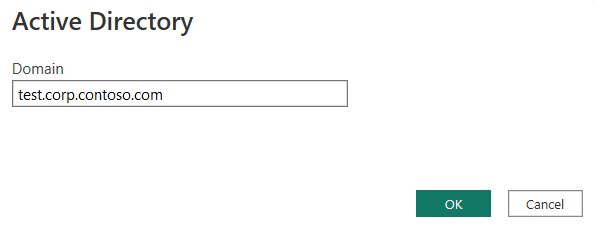
U kunt ervoor kiezen om uw huidige Windows-referenties te gebruiken of alternatieve referenties in te voeren. Selecteer vervolgens Connect.
Tip
Mogelijk moet u het domeinachtervoegsel toevoegen aan uw gebruikersnaam. Bijvoorbeeld: domein\gebruikersnaam.
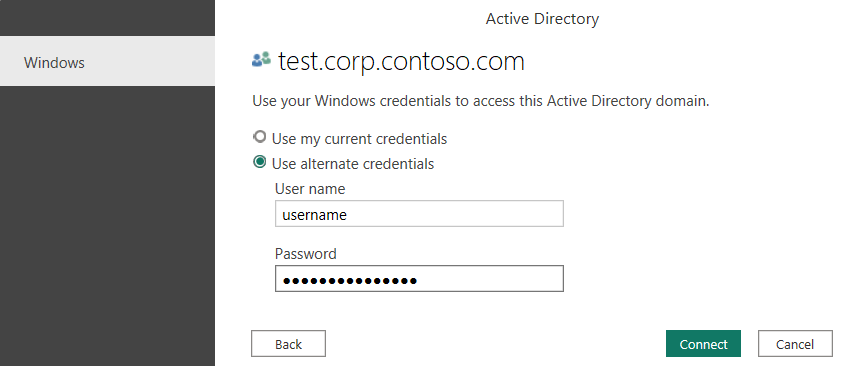
Controleer en/of selecteer in Navigator gegevens uit uw database. Selecteer vervolgens OK.
Notitie
De navigator laadt geen gegevens voor de configuratiepartitie. Meer informatie: Beperkingen en problemen
Verbinding maken naar Active Directory vanuit Power Query Online
Selecteer de Active Directory-optie in de get data-ervaring. Verschillende apps hebben verschillende manieren om toegang te krijgen tot Power Query Online om gegevens te krijgen. Ga naar Waar u gegevens kunt ophalen voor de Power Query Online-app voor meer informatie over het ophalen van gegevens.
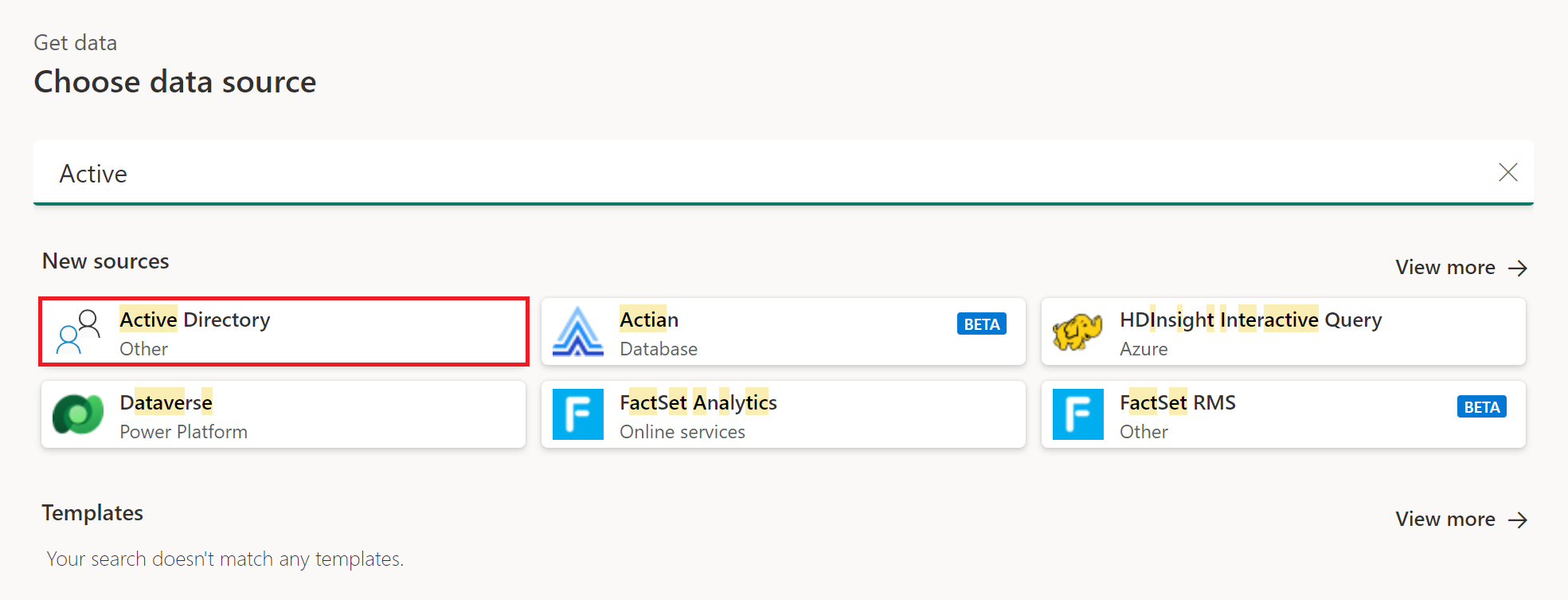
Voer in Verbinding maken naar de gegevensbron uw domein in, selecteer verbindingsreferenties als u eerder verbinding hebt gemaakt of selecteer Nieuwe verbinding maken en selecteer uw on-premises gegevensgateway.
Alleen Windows-verificatie is beschikbaar. Voeg uw gebruikersnaam toe in het indelingsdomein \alias en voeg uw wachtwoord toe. Selecteer Volgende.
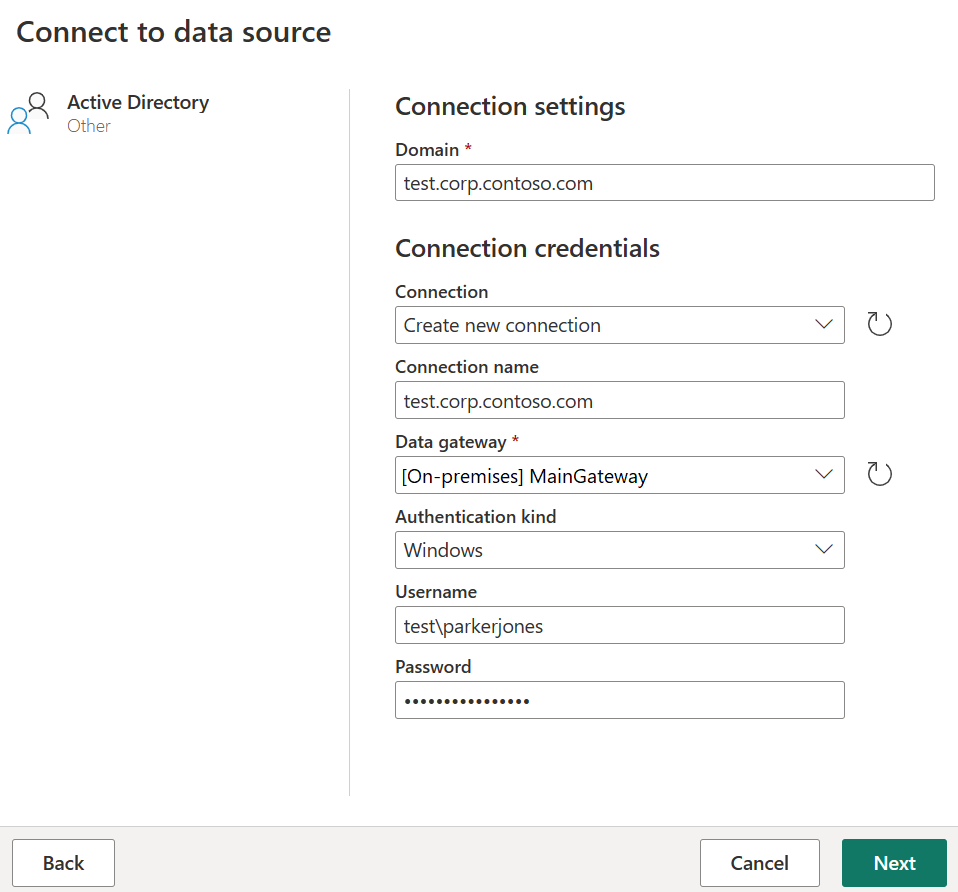
Controleer en/of selecteer in Navigator gegevens uit uw database. Selecteer vervolgens OK.
Notitie
De navigator laadt geen gegevens voor de configuratiepartitie. Meer informatie: Beperkingen en problemen
Beperkingen en problemen
Sommige objecten in de Navigator retourneren lege tabellen
De Power Query Active Directory-connector ondersteunt zoeken in de schema- en domeinpartities, maar niet in de configuratiepartitie. Deze beperking is het huidige ontwerp. Dus als er objecten zijn die zich in de configuratiepartitie bevinden, worden in Power Query geen gegevens voor deze objecten in de navigator geladen.